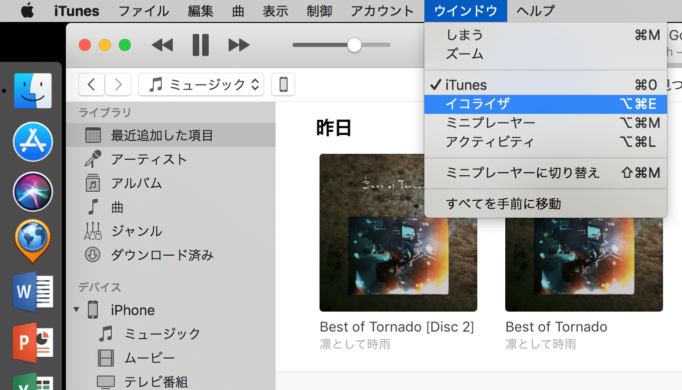\スマホ料金が2,970円に/
【レビュー】「BOSE Companion 20」は低音だけでない!バランスの取れた音が聴ける
パソコンで動画や音楽を良い音で聴きたくて、「Companion 20 multimedia speaker system」を購入しました。
以前、コスパの良いPCスピーカーはどっち?「Bose Companion20」か「JBL Pebbles」どっちを買うか迷うでも書きましたが、悩んだ末に、BOSEのPCスピーカーを購入することにした。
PCスピーカーとしては、高かったけど、購入して満足しています。
全体的にバランスの取れた音質になっていて、しっかり低音も拾ってくれているので、臨場感のある音楽を楽しめています。
良い音質だと、心なしか作業も捗りますね。
この記事では、「Companion 20 multimedia speaker system」の音質と良かった点と残念だった点をレビューを書いていきます。
購入を考えている方の参考になれば嬉しい。
PCスピーカーを購入するときに大切にしたこと
ぼくが、スピーカーを選ぶ基準として大切にしていたことがあります。
- iMacのデザインとマッチしていること
- コンパクトで場所を取らないこと
- 低音域をしっかり拾ってくれること
- 出来るだけ低価格
母艦としてiMacを使っているので、出来るだけiMacのデザインにマッチしていること、デスクも狭いので、出来るだけコンパクトなスピーカーであることが条件でした。
音質も良くて、デザインも良くてと欲張っていると、低価格なスピーカーはありませんでしたが、「Companion 20 multimedia speaker system」は、良心的なお値段なので購入しました。
Companion 20 multimedia speaker system フォトレビュー
パッケージ内容
- スピーカー本体
- ケーブル ×4
- コントロールポッド
BOSE Companion 20は、誰でも簡単に設定が出来るようになっているので、梱包されている物もシンプル。
ケーブルを繋げるだけで、すぐに使えるようになっています。
- デザインがシンプルだからどんなPCとも馴染む
- 設定が誰でも簡単に出来る
- 低音の深みを感じることが出来る
- コントロールポッドで音量調整が簡単
コントロールポッドで音量調整が簡単
コントロールポッドは、丸くてオシャレ。
コントロールポッドは、くるくる回る回転式だけど、MAXまで音量を上げると止まります。永遠に回り続けることはありません。
下の面には、滑り止めが付いているので、デスクにピタッたと張り付いて、ズレることはない。
あちこち転がって、位置が変わることもないので、邪魔になることもありません。
BOSEが、印字されているシルバーの部分を触れると電源のオン・オフが出来ます。
ボタンではなく、スマホの画面をタップするような感覚でオン・オフが出来ます。
電源がオンになると、BOSEのロゴの上のランプが点灯。控えめ光ってくれるので、気になることもありません。
オーディオケーブルで拡張スピーカーとしても使うことが出来る
気に入っている機能のひとつに、コントロールポッドは、音量調整するだけでなく、スマホなどを有線に繋いで、「Companion 20 multimedia speaker system」で音楽を流すことが出来ます。
iMacのヘッドフォン端子はひとつしかないので、使ってしまうと他のオーディオケーブルを使うことが出来ません。
このコントロールポッドなら、オーディオケーブルを追加して使うこと出来るので、すごく便利。
ぼくは、「LG モニター ディスプレイ 27UL650-W」をゲーミングモニターとしても使っているので、オーディオケーブルで「Companion 20 multimedia speaker system」に繋いで良い音でゲームを楽しんでいます。


ケーブルを付けるだけで簡単に使える
スピーカーの後方には、付属してるケーブルだけを繋げる端子が付いています。
拡張性は乏しいけど、ケーブルを繋げて、最高の音質を楽しみたい方には、すごく嬉しい。
難しい設定はなどは、一切ありません。
スピーカーのボディも高級感がある
ボディはシルバーのアルミ素材なので、高級感があり、どんなパソコンでもマッチします。
BOSEのロゴも控えめで、良いアクセントとなっている。
スピーカーの設計デザインも、ちょっと斜めになっています。
スピーカーの前に面と向かって座っていると、音をしっかり受けることが出来るので、迫力のある音圧を感じることが出来る。
実際の音質はどうなのか?
店舗で、何度も試聴していたので、BOSEの音質にはかなり惚れていました。
購入してからも、自宅で実際にBOSE Companion 20の音質には満足していいます。
デザインも、iMacとマッチしているので、見た目も違和感ありません。
低音域:バスドラ、ベースの音圧が高音域を引き立てる
聴く音楽にもよるけど、低音域はかなり拾ってくれるので、バンド系の音楽は迫力のある音が楽しめます。
バスドラやベースの音圧が、かなり引き立っていて、ライブハウスにいるような臨場感を感じることが出来る。サブウーファーがあるような、ノビのある、ベースの低音域が気持ち良くて、癖になります。
低音域を極端に拾ってくれるスピーカーは、音がこもってしまったりと、ボーカルの声も聴き取りにくくなっていまうことがあるが、「Companion 20 multimedia speaker system」はそんなことは一切ありません。
女性ボーカル特有の高音域もしっかりと拾ってくれるので、音が割れたりすることもないので、J-POPやVOCALOIDといった高温域が多い音楽にもピッタリ。
映画館のいるかのような臨場感も楽しめる
PC本体のスピーカーの音は、音割れしたりしていたので、映画などを観てるときには諦めていました。
「Companion 20 multimedia speaker system」を使うようになってからは、PCで動画を観ることも多くなり、音も楽しめています。(音質って大事)
特に、アクション映画の、「ミッションインポッシブル」や「ワイルド・スピード」といった映画も迫力があって楽しめる。
個人的に、ハマっている「ウォーキングデッド」もかなり迫力があって、毎夜毎夜、楽しんでいるので、寝不足が続いています。
イコライザで好きな音質に設定しよう
iTunesで音楽を聴くときには、音質の調整は、イコライザがオススメ。
ぼくは、iTunesで音楽を聴いているので、iTunesでのイコライザの設定方法を書いていきます。
- iTunesを立ち上げる
- ツールバーの「ウインドウ」にカーソルを合わせる
- イコライザを選択する
これで、イコライザを設定出来るので、自分好みの音質で、音楽を楽しむことが出来ます。
「Companion 20 multimedia speaker system」のここが残念
- PCスピーカーにしては、お値段がちょっと高め
- コントロールポッドが邪魔になるかも
1番のネックになるのは、やっぱりお値段。
PCスピーカーにしては、ちょっとお高いので、よし買おう!と、すぐには購入することは出来ませんでしたが、試聴した結果、ぼくの好みの音質だったので、妥協しないで購入することに決めました。
高いから良いスピーカー!という訳ではないが、実際に使ってみて、BOSEの音楽機器が人気がある理由も分かりました。
さいごに:幅広いジャンルの音を楽しめるのが「BOSE Companion 20」
- 低音域をしっかり拾ってくれるスピーカーを探している
- デザインもシンプルなスピーカーを探している
- オーディオケーブルで拡張出来るスピーカーを探している
「Companion 20 multimedia speaker system」を一言でまとめるなら、「低音が高音域を引き立ててる」という感じ。
高温域もシャカシャカと音割れすることもないし、聴いていて耳が痛くなることもありません。
高音、低音域ともに、バランスの取れた音を奏でてくれるので、スピーカーに拘っている方にも満足のいく音楽を楽しむことが出来ます。
もちろん、テレビ用のスピーカーとしても十分に使うことが出来るので、音にちょっと拘ってみたいな、と考えている方は、試してみて欲しいスピーカー。
関連記事